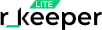r_keeper Lite
Инструкция "Как расставить столы на карте зала"
Если заведение имеет тип терминала "С обслуживанием", то необходимо создать как минимум одну схему зала с нужным количеством столов.
Содержание инструкции:



Откроется список залов данного заведения.
Зайдите в описание залов нужного заведения. Для этого:
1. Перейдите в меню "Настройки" → раздел "Заведения".
2. Далее наведите на нужное заведение и нажмите на кнопку "Залы" (или, например, воспользуйтесь аналогичной командой контекстного меню).
1. Перейдите в меню "Настройки" → раздел "Заведения".
2. Далее наведите на нужное заведение и нажмите на кнопку "Залы" (или, например, воспользуйтесь аналогичной командой контекстного меню).
Создание зала

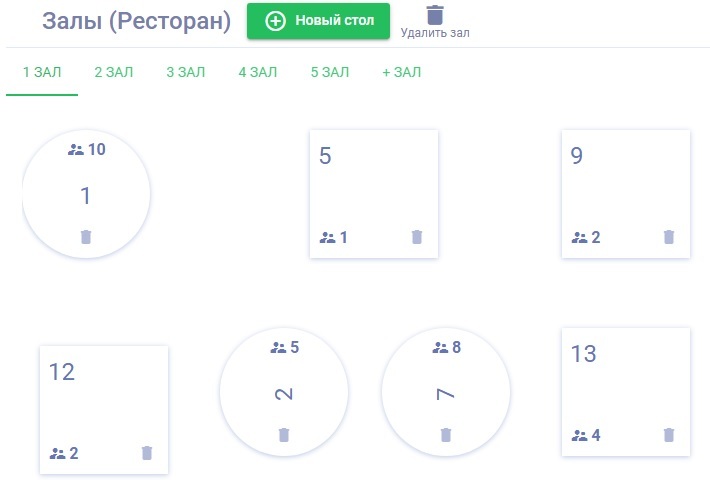
Текущая схема зала подчеркнута зеленой линией. Чтобы перейти к другой схеме - нажмите на нужный вам номер. Отображение переключится на выбранный вариант.
Если Вам надо создать новый зал для заведения:
3. Нажмите в конце списка схем на кнопку "+ Зал".
Будет автоматически создан новый зал, который будет отображаться в общем списке залов (вверху страницы). Залу будет присвоено имя равное его порядковому номеру в списке залов.
4. Перейдите в панель редактирования параметров нового стола (см. раздел "Создание стола").
Если Вам надо создать новый зал для заведения:
3. Нажмите в конце списка схем на кнопку "+ Зал".
Будет автоматически создан новый зал, который будет отображаться в общем списке залов (вверху страницы). Залу будет присвоено имя равное его порядковому номеру в списке залов.
4. Перейдите в панель редактирования параметров нового стола (см. раздел "Создание стола").
В новом зале необходимо создать нужное количество столов. Это количество определяется потребностями заведения.
1. Чтобы создать в этом зале столы, нажмите на кнопку "+ Новый стол".
1. Чтобы создать в этом зале столы, нажмите на кнопку "+ Новый стол".
Создание стола
Имя (целое число) – название стола (обычно используется цифровое обозначение).
Внимание! При попытке добавить стол с одинаковым именем (номером) системой будет выдано сообщение об ошибке.
3. После заполнения всех параметров нажмите на кнопку "Новый стол".
Добавленный стол отобразится в общей схеме зала.
4. Используйте метод перетаскивания (Drag&drop), для того чтобы отображение столов на экране максимально соответствовало тому, как они стоят у вас в зале.
5. Для экономии времени в этом же окне с параметрами можно создать и следующий стол, внеся нужные значения и нажав на кнопку "Новый стол" (имя стола по умолчанию уже увеличилось на единицу).
Добавленный стол отобразится в общей схеме зала.
4. Используйте метод перетаскивания (Drag&drop), для того чтобы отображение столов на экране максимально соответствовало тому, как они стоят у вас в зале.
5. Для экономии времени в этом же окне с параметрами можно создать и следующий стол, внеся нужные значения и нажав на кнопку "Новый стол" (имя стола по умолчанию уже увеличилось на единицу).
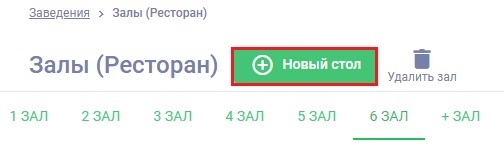
В правой части экрана откроется панель редактирования параметров стола.
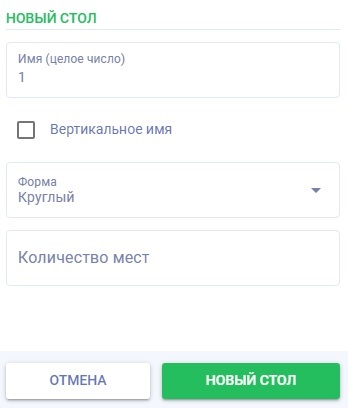
2. Задайте нужные параметры:
Флаг для варианта "Вертикальное имя" – если флаг установлен, то название стола на кнопке отображается вертикально (если так удобнее для кассового терминала).
Форма – обязательное поле, выбор формы стола для отображения (прямоугольный или круглый тип стола).
Количество мест – обязательное поле, имеет удобный встроенный счетчик для увеличения/уменьшения количества посадочных мест, значение отображается на блоке с названием стола (эта информация нужна для официанта, чтобы он мог определить, сколько людей можно разместить за этим столом. Минимальное количество равно 1, максимально допустимое - 300 человек).
Форма – обязательное поле, выбор формы стола для отображения (прямоугольный или круглый тип стола).
Количество мест – обязательное поле, имеет удобный встроенный счетчик для увеличения/уменьшения количества посадочных мест, значение отображается на блоке с названием стола (эта информация нужна для официанта, чтобы он мог определить, сколько людей можно разместить за этим столом. Минимальное количество равно 1, максимально допустимое - 300 человек).
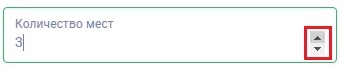
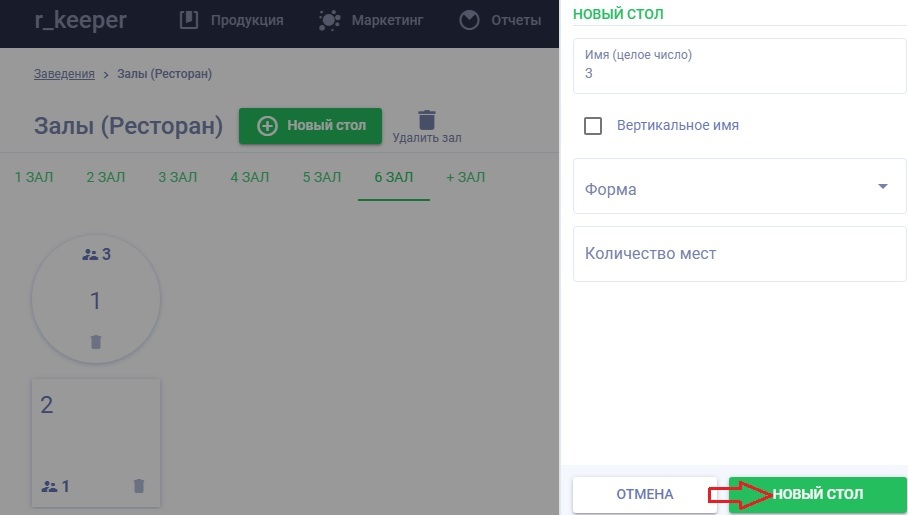
Для удаления стола нажмите на значок корзины на нужном блоке.
Удаление Стола/Зала
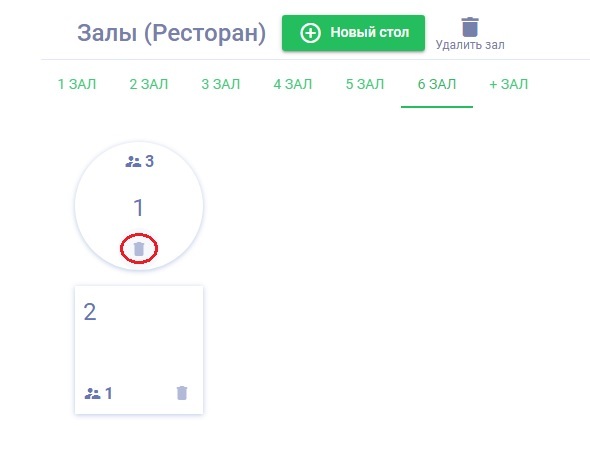
При удалении стола система выдаст запрос на подтверждение удаления. Нажмите на кнопку "Ok", если стол требуется удалить, или на кнопку "Отмена", если удалять стол не требуется.
Для того чтобы полностью удалить зал (включая его схему) нажмите на кнопку "Удалить зал".
Для того чтобы полностью удалить зал (включая его схему) нажмите на кнопку "Удалить зал".
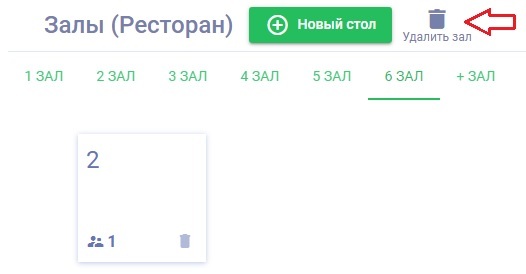
При удалении зала система выдаст запрос на подтверждение удаления. Нажмите на кнопку "Ok", если зал требуется удалить, или на кнопку "Отмена", если удалять зал не требуется.